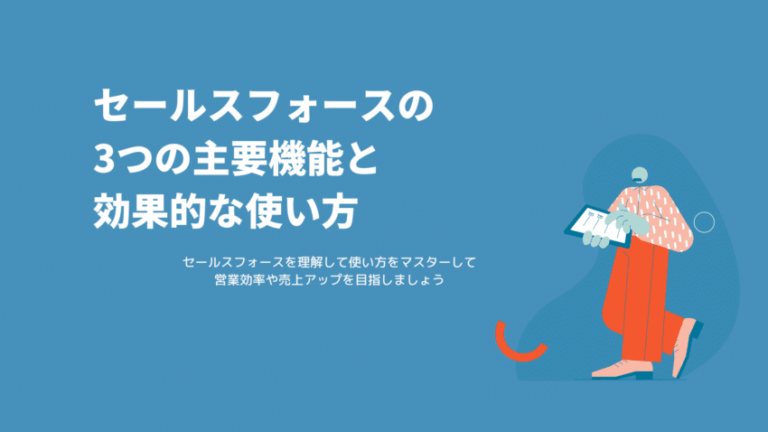「LINE公式アカウントはどのように開設すればいいの?」
「LINE公式アカウントを開設した後の設定はどうするの?」
集客に人気のLINE公式アカウントを開設に踏み出した人の中には、LINE公式アカウントをどのように作ったらよいのかわからない人もいるのではないでしょうか。
アカウント開設に対して面倒なイメージを持っている人もいるかもしれませんが、実はLINE公式アカウントの開設はシンプルでパソコンに疎い人でもすぐに作ることができるのです。
本記事では、LINE公式アカウントの開設の流れや開設後の基本設定、ユーザーへの公開設定について解説します。
この記事を読めば、スムーズにLINE公式アカウント開設から導入までできるようになりますよ。
なお、LINE公式アカウントを用いた集客の方法・ポイントについて詳しく解説しているので、そちらもあわせてご覧ください。
Google広告で月100件の新規客を集める方法を配信中
Google広告で月に100件のリードやリスト、見込み客がどんどん申し込む方法を配信中。まずは下記フォームより登録してください。
1.LINE公式アカウントの作成4ステップ

LINE公式アカウントの開設の流れを以下の4ステップで紹介します。
これらのステップに沿って開設を進めていきましょう。
それでは紹介します。
(1)LINE公式アカウント作成ページにアクセス

LINE公式アカウントを開設するために、まずは公式HPにアクセスしてください。
「LINE for Business」のサイトであれば、どこからでもLINE公式アカウント開設ページにアクセス可能です。
スマホ画面では以下のような画面が表示されます。

パソコン、スマホどちらからでも開設できるので、好きな方で行ってください。
(2)「アカウントを開設」を選択
「LINE for Business」にアクセスしたら、「アカウント開設」ボタンをクリック・タップしてください。

次に、「認証済アカウントを開設する」と「未認証アカウントを開設する」を選ぶ画面に移動します。

認証済アカウントは、LINEの審査を通過することで与えられるアカウントで、未認証アカウントは、誰でもすぐに作成できる審査のないアカウントです。
未認証アカウントでもメッセージ配信やチャット機能など一般的な機能は使えるので、すぐに利用したい人はこちらをおすすめします。
しかし、認証済アカウントは以下のようなメリットがあるので、時間に余裕がある場合は認証済アカウントを使用してみてはいかがでしょうか。
- LINEアプリ内の検索結果に表示される
- 友だち追加促進のためのポスターデータのダウンロードができる
- 請求書決済ができる
どちらか決めたら、開設するアカウントの種類をクリック・タップしましょう。
なお、LINEアカウントには3つの料金プランがあり、未認証アカウントでも有料プランを利用することができます。
LINEアカウント利用料金についてまとめているのであわせてご覧下さい。
(3)個人のLINEアカウントかメールアドレスを登録
「認証済アカウントを開設する」と「未認証アカウントを開設する」のどちらからアクセスしても、以下の画面に移動します。

赤で囲まれた「アカウントを作成」をクリック・タップしてください。
すると以下のような画像になります。

「LINEアカウントで登録」か「メールアドレスで登録」を選んで登録画面に進みましょう。
指示にしたがって、LINE Business IDを登録すると、アカウント作成フォームにたどり着きます。
以下の画像は、未認証アカウントの作成フォームです。

必要事項を入力して、LINE公式アカウントを作成してください。
(4)管理画面にログインして完了
LINE公式アカウントの作成が終わったら、管理画面にログインをしましょう。
ログイン情報を忘れがちな人は、メモをとったりファイルに保存したりしておくと良いです。
LINE公式アカウントの開設が済んだら、次に基本設定を行いましょう。
2.LINE公式アカウントの重要基本設定3ステップ

LINE公式アカウントの重要な基本設定の仕方を説明します。
基礎設定のステップは以下の3つです。
フォームに沿って必要事項を入力していくだけなので簡単です。
順に説明するので、順番に設定を進めましょう。
(1)プロフィールの設定

プロフィール設定をするには、Web版では右上部の「設定」をクリック、アプリ版では「設定」「アカウント」の順にタップしてください。
以下の画像はWeb版のプロフィール設定画面です。

ここで入力する項目は、以下の4個です。
アプリ版もほぼ同じ設定画面なので、アプリを利用する場合も上記の4つを登録しましょう。
それぞれの項目で、何を入力すればよいのか説明します。
#1:アカウント名
アカウント名は友だち一覧に表示されるLINE公式アカウントの名前のことです。
そのため、一般的には企業名や店舗名を入力することになります。
アカウント名でユーザーから認知されることになるので、シンプルで覚えやすい名前にするとよいでしょう。
#2:ステータスメッセージ
ステータスメッセージとは、アカウント名の下もしくは右側に表示される一言メッセージのことです。
そのアカウントで何の情報を発信するのか示すとよいでしょう。
たとえば、「新商品情報やキャンペーン情報を配信中」「お得なLINE限定クーポンを配信中」など、ユーザーに友だち登録をするメリットがあると思わせることがポイントです。
他にも、チェーン店やアカウント名だけで何のサービスを提供しているのか分からない場合は、店舗の住所や業種内容を表示してみましょう。
ただし、一度ステータスメッセージを設定や変更すると、1時間立たなければ再度変更することができないので、気を付けてください。
#3:プロフィール画像
プロフィール画像は、アカウント名の左側に表示されるアカウントの顔とも言える画像です。
画像に使えるデータファイルはJPG、JPEG、PNGに対応しており、3MB以下のファイルサイズを使用しましょう。
設定した画像は自動的に円形に加工されて表示されるようになるので、640px × 640pxのサイズにしておくときれいに表示されます。
長方形の画像でも表示されるのですが、正方形の画像の方がよいでしょう。
ステータスメッセージと同様に、設定後1時間は変更できません。
#4:背景画像
背景画像は、ユーザーがプロフィールを開いたときに表示される横長の画像です。
背景画像を使って、店舗の外観や内観、商品イメージをアピールしているアカウントもありますし、設定していないアカウントも見られます。
ファイル形式やファイルサイズはプロフィール画像と同じですが、きれいに表示するために1080px × 878pxのサイズがおすすめです。
もし、画像でユーザーに何か伝えたいことがあれば、忘れずに設定しておきましょう。
(2)メッセージの設定

メッセージの設定では、以下の2つのメッセージの設定をしておきましょう。
どちらも重要な設定なのですが、とりあえずすぐに運用したいという人はあいさつメッセージだけでも登録を済ませてください。
それでは、順に説明します。
#1:あいさつメッセージ
あいさつメッセージは、ユーザーがLINE公式アカウントを友だち登録したときに自動的に送られるメッセージのことです。
一般的には、友だち追加してくれたことへの感謝の気持ちや、アカウントでどのような情報を発信するのかなどの自己紹介を記載しましょう。
あいさつメッセージを登録するには、管理画面から左メニューの「あいさつメッセージ」をクリックしてください。
以下のような画面になるので、あいさつメッセージを入力しましょう。

ユーザーにとって、このアカウントを利用することでどのようなメリットがあるのかを連想させることがポイントです。
#2:AI応答メッセージ
AI応答メッセージとは、ユーザーからメッセージを受信したときに、AIが自動で返信する機能のことです。
応答設定をしておけば、24時間365日体制でAIがユーザーのメッセージの内容を判別して、適切なメッセージで返信してくれます。
AI応答メッセージの設定をするには、まず「営業時間の設定」をします。
設定手順は以下の通りです。
- ホーム右上の「設定」をクリック
- 左側の「応答設定」をクリック
- 応答モードを「チャット」に変更
- 営業時間の設定でオンかオフを選択
営業時間の設定をオンにすることで、営業時間内のみ手動対応に切り替えることができます。
なるべくユーザーからのメッセージに自分で対応したい場合は、オンにしておくとよいでしょう。

つぎに、「ホーム」→「AI応答メッセージ」をクリックして、カテゴリーごとにメッセージを入力します。

カテゴリーには、「一般的な質問」「基本情報」「業種カテゴリー別」「予約情報」の4つがあります。
カテゴリーを選択して、返答メッセージを登録しましょう。
主な入力内容は以下の表にまとめたので、入力の際に参考にしてください。
| カテゴリー | 入力内容 |
|---|---|
| 一般的な質問 | ・あいさつやお礼、一般的な問い合わせへの返信 ・応答不可を知らせるメッセージ |
| 基本情報 | 企業や店舗の基本情報 (営業時間、電話番号、住所、駐車場の有無など) |
| 業種カテゴリー別 | 飲食店や美容院、宿泊施設など、代表的な業種に寄せられる質問に対するメッセージ (例) 飲食店の場合「テイクアウトは可能か?」 美容院の場合「担当スタッフの出勤状況は?」 |
| 予約情報 | 「予約」や「キャンセル」、「変更」や「遅れ」に関するメッセージに対する返信内容 |
「一般的な質問」と「基本情報」には、初めからテンプレートメッセージが入力されているので、有効活用しましょう。
(3)メッセージ配信テスト

メッセージの登録が済んだら、メッセージの配信テストをしましょう。
まず個人のLINEアカウントを友だち追加しておき、LINE公式アカウントからメッセージが届くかどうかを確認してください。
管理画面の「メッセージ配信」をクリック・タップすれば、メッセージを配信することができます。

LINE公式アカウントのトーク機能について解説しているので、そちらもあわせてご覧ください。
3.LINE公式アカウントの公開方法

メッセージの配信が確認できたら、LINE公式アカウントを公開しましょう。
LINE公式アカウントを公開するには、「設定」メニューからアカウント設定画面に移動してください。
公開設定の「検索結果で表示」の選択で「表示」を選びましょう。

これで、アカウント開設から公開までの設定が終了です。
LINE公式アカウントが検索結果で表示されるようになっているので、念のため検索して確認しておきましょう。
4.LINE公式アカウントを開設できない業種

LINE公式アカウントを開設できない業種があります。
LINE公式ガイドラインで禁止されている業種について以下の表にまとめました。
| 業種 | サービス内容 |
|---|---|
| 医療 | ・医薬品(日本国内で未承認の医薬品、医薬品等の個人輸入代行) ・その他医療(治験に係わる被験者の募集) |
| 出会い | 出会いの機会・場所を提供するもの(街コンイベント会社、相席居酒屋、出会い喫茶、出会いパーティー、ライブチャット、インターネット異性紹介など) |
| アダルト | ・アダルト関連店舗・サービス(性風俗店、SMクラブ・バー、出張ホスト、回春エステ、ストリップ劇場、ピンク映画館等) ・アダルトショップ(アダルトDVDショップ、アダルト書店、アダルトグッズ取扱店) ・その他店舗・サービス(メンズエステ、女性専用マッサージ、JKビジネス、添い寝・洗体) |
| ネット関連ビジネス | ・情報商材(「儲かる/儲ける」等の内容を謳って集客し、メールマガジン登録、動画・DVD販売やセミナー開催等へ誘導するもの) ・能力開発商材(「◯◯するだけ」等、消費者が簡単に始められるような内容を謳って、メールマガジン登録、動画・DVD販売、セミナー開催等へ誘導するもの) |
| 連鎖販売取引 | ・ねずみ講、マルチ商法・MLM、ネットワークビジネス ・霊感商法、モニター商法など |
| クレジットカード 現金化 |
ショッピング枠の現金化サービス(商品やサービスの代金を後払いするために設定されているクレジットカードのショッピング利用可能枠を換金する目的で利用するサービス) |
| ギャンブル | ・カジノ(換金可能なカジノ・オンラインカジノサービス) ・その他ギャンブル(違法ギャンブルサービス) |
| 個人情報 | 個人情報販売(氏名、性別、生年月日等の個人を識別する情報の販売) |
| 模倣品・海賊版 | 模倣品・海賊版(芸能人・キャラクター等の模倣品・海賊版・非公式グッズ販売) |
LINE公式アカウントの開設に問題がないか確認しておきましょう。
まとめ
LINE公式アカウントは、個人のLINEかメールアドレスで開設できます。
IDの登録が済んだら、基本設定と公開設定を行ってください。
設定はフォームに沿って行うので、パソコンに不慣れな人でも簡単に登録することが可能です。
今回紹介した流れに沿って、LINE公式アカウントを運用していきましょう。
なお、LINEでは広告運用を行うことができます。
LINE広告について解説しているので、興味のある人はそちらもあわせてご覧ください。
Google広告で月100件の新規客を集める方法を配信中
Google広告で月に100件のリードやリスト、見込み客がどんどん申し込む方法を配信中。まずは下記フォームより登録してください。